Ինչպես անջատել Fire Stick Remote-ը վայրկյանների ընթացքում. հեշտ մեթոդ

Բովանդակություն
Մի քանի օր առաջ ես կորցրի հեռակառավարման վահանակը իմ Fire Stick-ի վրա, երբ տեղափոխվում էի իմ նոր վայր:
Բարեբախտաբար, իմ ընկերը լրացուցիչ հեռակառավարման վահանակ ուներ և համաձայնեց այն տալ ինձ, ուստի ես Պետք չէր գնալ նոր Fire Stick գնելու ճանապարհին, համենայն դեպս, ոչ անմիջապես:
Սակայն այն զուգակցված էր իր սեփական սարքերի հետ, և ես չկարողացա ստիպել այն աշխատել իմի հետ:
Մի քանի ժամ պտտվելուց հետո ես մտածեցի, որ լավագույնն է դիմել ինտերնետին:
Կային շատ տեղեկատվական հոդվածներ և տեսանյութեր Fire Stick Remotes-ում, բայց կային նույն թվով ոչ օգտակար նյութեր: դրանք նույնպես, և դրանց միջով մաղելը ավելի երկար տևեց, քան ես ակնկալում էի:
Ուստի ես որոշեցի հավաքել այս փոքրիկ միակողմանի ուղեցույցը, թե ինչպես կարելի է անջատել ձեր Fire Stick հեռակառավարման վահանակը, կազմելով այն ամենը, ինչ ես սովորեցի կոկիկ ձևով: փոքր ռեսուրս, որը կարող եմ ավելի ուշ կրկին այցելել:
Դուք կարող եք անջատել Fire Stick Remote-ը` անջատելով Fire Stick-ը և զուգակցելով հեռակառավարման վահանակը նոր սարքի հետ, եթե ունեք միայն մեկ Fire Stick Remote:
Ես նաև ներառել եմ բաժին այն մասին, թե ինչ անել, եթե դուք ունեք երկու Fire Stick Remote, որոնք զուգակցված են նույն Fire Stick-ի հետ հոդվածում ավելի ուշ:
Ինչպես զուգակցել ձեր Fire Stick Remote

Եթե դուք պարզապես հանել եք հեռակառավարման վահանակը, կարող եք զուգակցել հեռակառավարման վահանակը՝ պարզապես սեղմելով դրա վրա գտնվող Play/Pause կոճակը: Դա պետք է կատարի աշխատանքը:
Եթե ունեք Fire TV Cube, դա սովորաբար ցույց է տալիս, որ ձեր հեռակառավարման վահանակը զուգակցված չէFire TV Orange Light:
Եթե դուք նոր/փոխարինվող հեռակառավարիչ եք գնել ձեր գործող սարքի համար, կարող եք զուգակցել այն՝ հետևելով հետևյալ քայլերին.
- Անջատեք Fire Stick-ը:
- Համոզվեք, որ մարտկոցները տեղադրված են ճիշտ ձևով:
- Միացրեք Fire Stick-ը: Հիմնական էկրանը կբեռնվի մեկ րոպեից:
- Եթե այս պահին կարողանաք օգտագործել հեռակառավարման վահանակը, այն ավտոմատ կերպով զուգակցվել է:
- Եթե ոչ, սեղմեք և պահեք HOME կոճակը մոտ 10-20 վայրկյան:
- Էկրանին կհայտնվի հաղորդագրություն, որում ասվում է, որ ձեր հեռակառավարման վահանակը զուգակցվել է: Նույնիսկ եթե դա այդպես չէ, փորձեք աշխատեցնել հեռակառավարման վահանակը՝ ստուգելու, թե արդյոք այն աշխատում է:
Եթե ցանկանում եք զուգակցել լրացուցիչ հեռակառավարման վահանակ Fire Stick-ի հետ, ահա թե ինչպես դա գործի դնել.
Տես նաեւ: Ինչպես արագ փոխել Wi-Fi-ի օպտիմալ գաղտնաբառը վայրկյանների ընթացքում7>
Երբ պետք է անջատեք ձեր հեռակառավարման վահանակը
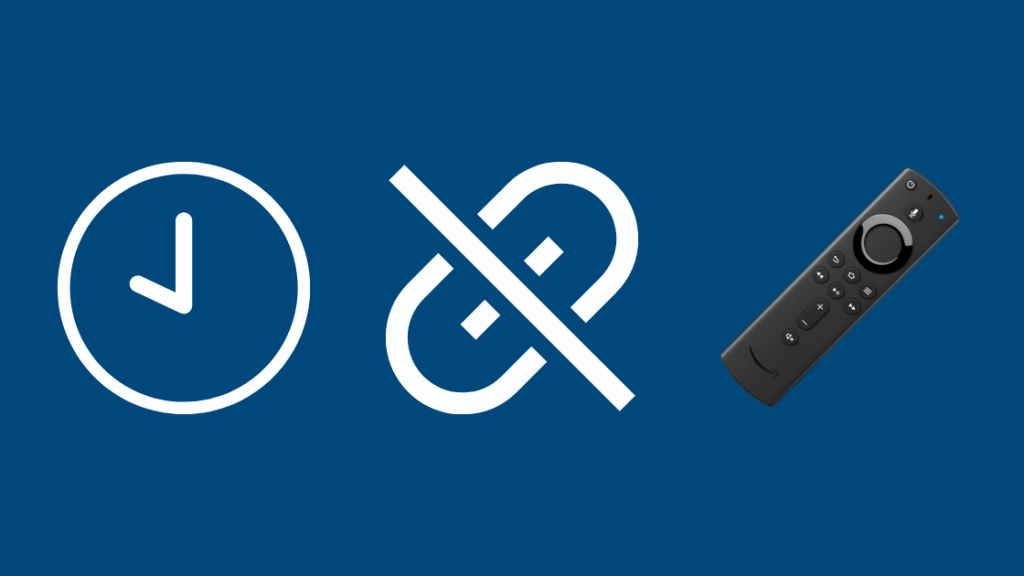
Եթե կորցրել եք ձեր Fire-ըԿպչեք Remote-ը, բայց դուք ունեք պահեստային, բայց այն արդեն զուգակցված է մեկ այլ սարքի հետ, նախքան այն ձեր հիմնական Fire TV սարքի հետ զուգակցելը պետք է չեղարկեք զուգակցումը:
Այդ դեպքում դուք պետք է չեղարկեք զուգակցումը: Հեռակառավարումը հին սարքերի հետ նախքան այն ձեր Fire Stick-ի հետ զուգակցելը:
Նաև, եթե ձեր սարքը բախվել է կապի հետ կապված խնդիրների կամ եթե Fire Stick-ը չի արձագանքում կոճակների սեղմումներին, ապա զուգակցումը և նորից զուգակցումը կարող է լինել: հոգ տանել դրա մասին:
Սակայն իրականում կարիք չկա գնել նոր Fire Stick Remote, եթե ձերը դադարի աշխատել: Կան Fire Stick Remote-ի հիանալի փոխարինման հեռակառավարիչներ:
Ինչպես անջատել ձեր Fire Stick Remote-ը

Դուք կարող եք կամ մեկ կամ երկու հեռակառավարիչ զուգակցել ձեր Fire Stick-ի հետ: Ահա թե ինչպես եք վերաբերվում Fire Stick Remote-ի ապազույգացմանը երկու սցենարներում էլ:
Դուք օգտագործում եք միայն մեկ հեռակառավարիչ գոյություն ունեցող սարքի հետ

Ցավոք, դուք չեք կարող անջատել այն հեռակառավարման վահանակի միջոցով: ինքն իրեն, եթե չունեք մեկ այլ սարք, որի հետ ցանկանում եք զուգակցել այն:
Եթե դա այդպես է, անջատեք առկա սարքը և զուգակցեք հեռակառավարման վահանակը նորի հետ՝ հետևելով «Զուգակցման Fire Stick»-ի նախորդ բաժնի քայլերին: Հեռակառավարման վահանակներ:
Դուք օգտագործում եք երկու հեռակառավարիչ գոյություն ունեցող սարքի հետ
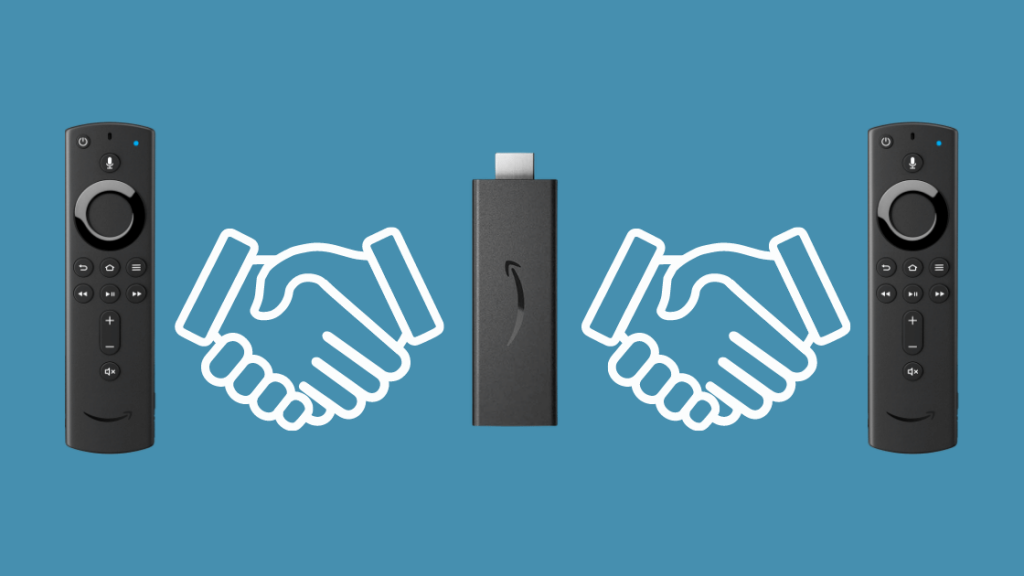
Եթե ցանկանում եք չեղարկել զուգակցված երկու հեռակառավարման վահանակներից մեկը, հետևեք հետևյալ քայլերին` օգտագործելով մյուս հեռակառավարման վահանակը.
- Նավարկեք դեպի Կարգավորումներ հիմնական էկրանից:
- Ընտրեք Կարգավորիչներ և Bluetooth սարքեր :
- Օգտագործելով նավիգացիոն շրջանակը, ընդգծեք « Amazon Fire TV Remotes» և սեղմեք դրա վրա:
- Ընտրեք հեռակառավարման վահանակը, որը դուք ցանկանում եք չեղարկել զուգավորումը:
- Սեղմեք ☰ կոճակը: Օգտագործեք Ընտրել կոճակը՝ ընտրելու հեռակառավարման վահանակը, որը ցանկանում եք զուգակցված պահել: Մյուս հեռակառավարման վահանակը պետք է չզուգակցվի հիմա:
Եթե փորձում եք զուգակցել նոր Fire Stick Remote-ն առանց հինի, կարող եք օգտագործել Fire TV հավելվածը՝ նոր Fire Stick Remote-ը զուգակցելու համար, ապա հեռացնել հինը՝ օգտագործելով նորը:
Բոլորը պետք է գործարկել Fire TV հավելվածը և օգտագործել այն Fire Stick-ի Կարգավորումներ նավարկելու համար:
Այնուհետև անցեք Կարգավորիչներ & Bluetooth սարքեր->Amazon Fire TV-ի հեռակառավարիչներ->Ավելացրեք նոր հեռակառավարում ՝ զուգավորման գործընթացը սկսելու համար:
Fire TV հավելվածը բավականին բազմակողմանի է, դուք կարող եք նաև օգտագործել այն՝ ձեր Fire Stick-ը Wi-ին միացնելու համար: -Fi առանց հեռակառավարման:
Վերջնական մտքեր Fire Stick Remote-ի զուգակցումը չեղարկելու վերաբերյալ
Ձեր Fire Stick հեռակառավարման վահանակի զուգակցումը կամ անջատումը բավականին պարզ գործընթաց է: Եթե դուք դեռևս խնդիրներ եք ունենում, համոզվեք, որ հեռակառավարման վահանակի մարտկոցները ճիշտ են տեղադրված:
Նաև ստուգեք, արդյոք հեռակառավարման վահանակը, որն օգտագործում եք զուգակցելու համար, գտնվում է Fire Stick-ից 10 ֆուտ հեռավորության վրա: Նրանց միջև ցանկացած խոչընդոտ կարող է ավելի նվազեցնել տիրույթը:
Եթե պարզապես ուզում եք փորձել և օգտագործել ձեր Fire Stick-ը առանց հեռակառավարման վահանակների հետ շփվելու և պարտադիր չէ, որ դրա կարիքը լինի:եթե միացված լինի ձեր հեռուստացույցին, դուք կարող եք օգտագործել ձեր Fire Stick-ը ձեր համակարգչի հետ:
Եթե ցանկանում եք կառավարել ձեր ամբողջ մեդիա կարգավորումը և ոչ միայն Fire Stick-ը, ապա ձեր Fire Stick-ի համար ունիվերսալ հեռակառավարման վահանակը հիանալի տարբերակ:
Օգտվեք Amazon-ի կողմից առաջարկվող աջակցությունից՝ օգնելու լուծել ձեր առջև ծառացած ցանկացած խնդիր: Ստուգեք Fire Stick-ի վերաբերյալ ձեր բոլոր հարցերի պատասխանները Amazon Fire TV-ի աջակցության էջում:
Դուք կարող եք նաև վայելել կարդալը.
- Fire Stick Remote-ը չի աշխատում Ինչպես շտկել [2021]
- Ձայնը չի աշխատում Firestick Remote-ի վրա. Ինչպես շտկել
- FireStick-ը շարունակում է վերագործարկել. ինչպես լուծել խնդիրները
- Fire Stick-ը շարունակում է սևանալ. ինչպես շտկել այն վայրկյանների ընթացքում [2021]
- Fire Stick առանց ազդանշանի. ուղղվել է վայրկյանների ընթացքում [2021]
Հաճախակի տրվող հարցեր
Ինչպե՞ս կարող եմ վերականգնել իմ Fire Stick հեռակառավարման վահանակը:
Դուք կարող եք փորձել սա, եթե ունեք հիմնական տարբերակի հեռակառավարման վահանակ: Տուն կոճակը սեղմած պահելով, երեք անգամ սեղմեք Մենյու կոճակը:
Այժմ կարող եք բաց թողնել Գլխավոր կոճակը: Այնուհետև սեղմեք «Մենյու» կոճակը ինը անգամ:
Հեռացրեք հեռակառավարման մարտկոցները և անջատեք սնուցման լարը ձեր Fire Stick-ից: Մեկ րոպե անց նորից տեղադրեք հեռակառավարման մարտկոցները և միացրեք Fire Stick-ը:
Երբ հիմնական էկրանը հայտնվի, սեղմեք Home կոճակը մոտ 40 վայրկյան: Կարգավորումը պետք է ավարտվի մեկ րոպեի ընթացքում:
Տես նաեւ: Vizio TV Stuck Downloading Updates. Ինչպես շտկել րոպեների ընթացքումԻնչպես զուգակցելնոր Firestick հեռակառավարման վահանակ առանց հինի:
Եթե չեք կարողանում ձեռք բերել հին հեռակառավարման վահանակը, տեղադրեք Fire TV հավելվածը՝ ձեր նոր հեռակառավարման վահանակը զուգակցելու համար:
Օգտագործեք հավելվածը բացելու համար Կարգավորումներ Fire Stick-ում: Այնուհետև անցեք Controllers & Bluetooth սարքեր->Amazon Fire TV-ի հեռակառավարիչներ->Ավելացնել նոր հեռակառավարիչ :
Այստեղ ընտրեք հեռակառավարման վահանակը, որը ցանկանում եք զուգակցել:
Ինչպես կարող եմ զուգակցել նոր Fire Stick-ը: Հեռակառավարում առանց WiFi՞:
Դա անելու համար սեղմեք և պահեք ☰ կոճակը, Հետ կոճակը և նավիգացիոն շրջանի ձախ կողմը , մինչև որ կարողանաք: ընտրել «Գնալ դեպի ցանցի կարգավորումներ» հեռակառավարման վահանակի միջոցով: Ձեր Fire Stick Remote-ն այժմ զուգակցված է:
Ի՞նչ անել, եթե կորցնեմ իմ Fire Stick հեռակառավարման վահանակը:
Եթե կորցրել եք ձեր հեռակառավարման վահանակը, կարող եք օգտագործել Amazon Fire TV հավելվածը նավարկելու համար: ձեր Fire TV ինտերֆեյսը:
Այլընտրանքով, դուք կարող եք նաև կառավարել Fire Stick-ը Alexa-ով աշխատող բարձրախոսով, որը միացված է նույն WiFi ցանցին:
Եթե դա չաշխատի, Դուք կարող եք նաև օգտագործել լարային/անլար ստեղնաշար և մկնիկ ձեր Fire Stick-ի հետ հեռակառավարման վահանակի փոխարեն:

